iPhoneで重要な電話番号を失うことは、特にiCloudバックアップが利用できない場合に苦痛を感じる可能性があります。ユーザーは、不満の感覚を感じ、重要な連絡先情報を永久に失うことを心配する場合があります。しかし、良いニュースがあります!
このガイドでは、iCloudなしでiPhoneで削除された電話番号を取得する方法を学ぶことができる信頼できる効果的な方法を探ります。偶発的な削除であろうとデバイスの誤動作であろうと、このソリューションは、iCloudなしでiPhoneで連絡先を取り戻し、心の安心を取り戻す方法を学ぶのに役立ちます。
削除された連絡先に関する一般的な質問
iPhoneで削除された連絡先に関しては、さまざまな一般的な質問がある場合があります。ここでは、失われた連絡先を回復するプロセスをナビゲートし、懸念を緩和するために、よくある質問のいくつかに対処します。
iPhoneには連絡先用のリサイクルビンがありますか?
いいえ、iPhoneには連絡先用のリサイクルビンがありません。他のプラットフォームとは異なり、iPhoneから連絡先を削除すると、デバイスから永続的に削除されます。
ただし、心配しないでください。すべての希望は失われません!削除された連絡先を回復し、iCholoudなしでiPhoneの連絡先を復元する方法を学ぶのに役立つ代替の方法とソリューションがあります。これらのオプションのいくつかを調べて、貴重な連絡先情報を取得しましょう。
削除された連絡先はiCloudから削除されますか?
実際、iPhoneから連絡先を削除すると、2つが複雑に同期されるため、iCloudからの削除も行われます。 iPhoneからの連絡先の削除はiCloudサーバーにミラーリングされ、デバイス全体の一貫性が確保されます。
ただし、iCloudに影響を与えることなくiPhoneからの連絡先を削除する場合は、iCloudの連絡先同期を無効にするオプションがあります。これを達成するには、次の専門的な手順を順守してください。
•iPhoneの設定アプリに移動します。
See also: iPhone/iPadから外付けハードドライブへ音楽を移行する方法【完全ガイド】
•画面の上部にある名前を見つけてタップします。
•下にスクロールしてタップします iCloud。
•選択して進みます 連絡先。
•最後に、「連絡先」に隣接するスイッチを無効にして、連絡先のiCloud同期を無効にします。
iCloudは連絡先をバックアップしますか?
確かに、iCloudは連絡先にバックアップ機能を提供します。デバイスでiCloudを構成すると、連絡先は自動的かつ安全にクラウドにバックアップされます。したがって、iCloudアカウントに関連付けられている任意のデバイスから連絡先に便利にアクセスできます。
連絡先がiCloudにバックアップされているかどうかを確認するには、これらの専門的な手順に従ってください。
•公式のiCloud Webサイトにアクセスし、Apple IDと対応するパスワードを使用してサインインします。
•インターフェイス内の連絡先アイコンを見つけてクリックします。
•連絡先の包括的なリストを観察すると、それらがiCloudにうまくバックアップされたことを示します。
iCloud(Google連絡先)なしでiPhoneで削除された電話番号を取得する方法は?
iPhoneの連絡先をGoogleアカウントと同期し、それらを使用して30日以内に削除された連絡先を回復できます。 iPhoneの連絡先をGoogleアカウントと同期する方法は次のとおりです。
行きます 設定>連絡先>アカウント>アカウントの追加> Google。サインインプロセスを完了し、同期を回します の上 連絡先用。 Saveをヒットすることを忘れないでください!
Googleと連絡先を同期している場合は、30日以内に削除された連絡先を回復するには、以下のガイドに従ってください。
•ブラウザに移動し、連絡先の同期に使用したGoogleアカウントを開きます。
•左のバーのゴミ箱メニューを押して、回復する連絡先を選択します。
•それらの連絡先を取り戻すためにオプションを回復します。
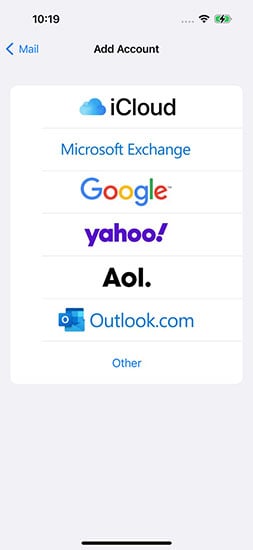
iCloudなしでiPhoneで連絡先を復元する方法(iTunesバックアップ)? 🔥
iTunesを使用してiPhoneのバックアップを作成すると、連絡先のバックアップが自動的に含まれているため、iCloudに頼らずにiPhoneで削除した電話番号を簡単に回復できます。このバックアップにより、デバイスの偶発的な削除、損失、または損傷がある場合に備えて、セーフティネットが確保されます。 iTunesバックアップから回復するには:
•USBケーブルを使用してiPhoneをコンピューターに接続し、iTunesを起動します。
•iTunesウィンドウの上隅にあるiPhoneアイコンを見つけてクリックします。
![]()
•行く 概要>バックアップを復元します。
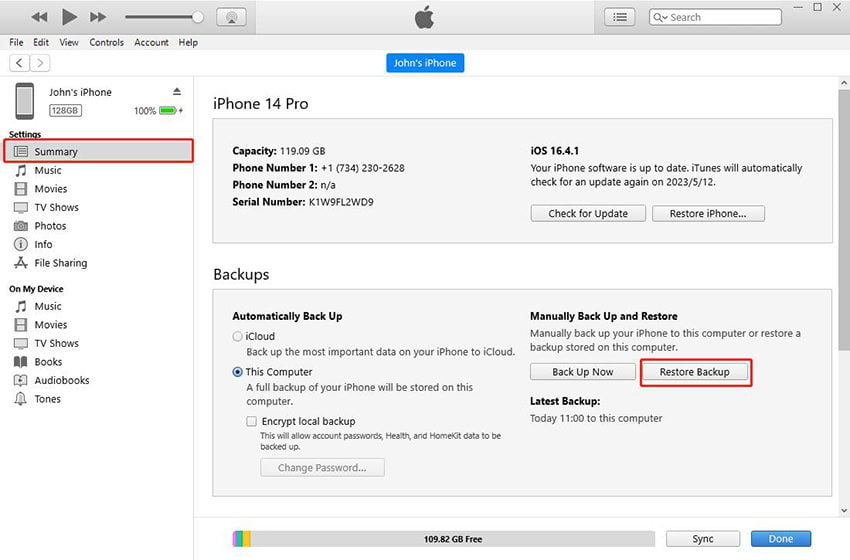
•利用可能なiTunesバックアップのリストが表示されます。連絡先を含むバックアップを選択してクリックします 復元する。
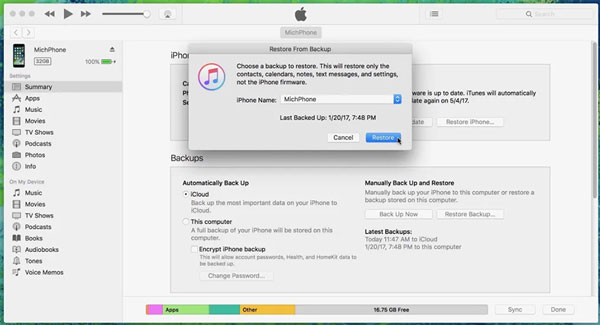
バックアップなしでiPhoneの連絡先を復元する方法(Recovergo iOS)?
Recovergo(iOS)は、iPhoneから失われたまたは削除された連絡先を取り戻すことができます。この恐るべきソフトウェアには、シームレスで直感的な体験に至る膨大な機能が含まれます。そのインターフェイスは、ユーザーフレンドリーと最先端のアルゴリズムを調和させ、簡単に効率的な回復プロセスを確保します。
Recovergo(iOS)の顕著な機能により、連絡先だけでなく、メッセージ、写真、ビデオ、その他の非常に貴重なコンテンツの品揃えを含む、広範なデータ型を回復する能力が得られます。最先端のテクノロジーを活用して、このソフトウェアはiPhoneの細心のスキャンを調整し、デバイスから消滅したか、誤って消去された可能性のある連絡先を苦労して特定します。
ステップバイステップガイド
これらの簡略化された手順に従って、紛失したiPhoneの連絡先を回復するためにRecovergo(iOS)を利用してください。
ステップ1 コンピューターにRecovergo(iOS)をダウンロードしてインストールします。
ステップ2 iPhoneをコンピューターに接続し、「」を選択します。iOSデバイスからデータを回復します」。
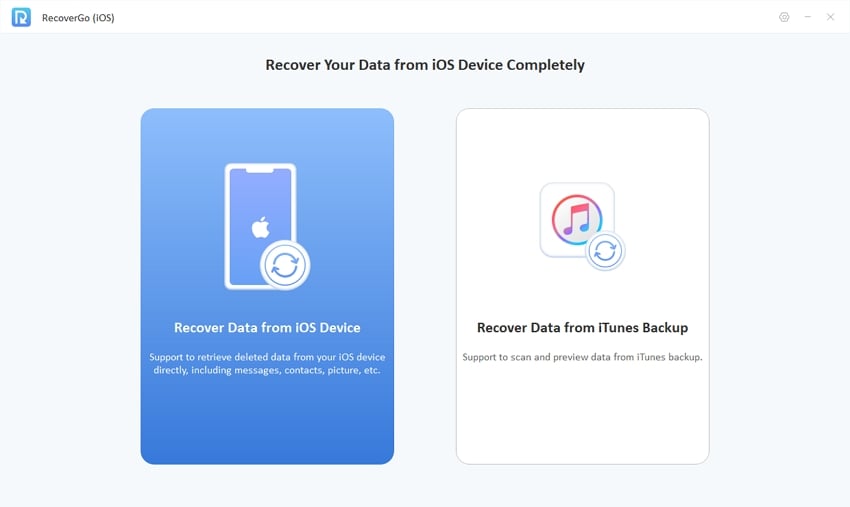
ステップ3 Recovergo iOSで、iPhoneから回復するデータの種類を選択し、IE、紛失または削除された連絡先を選択して選択します。スキャンを開始します」。
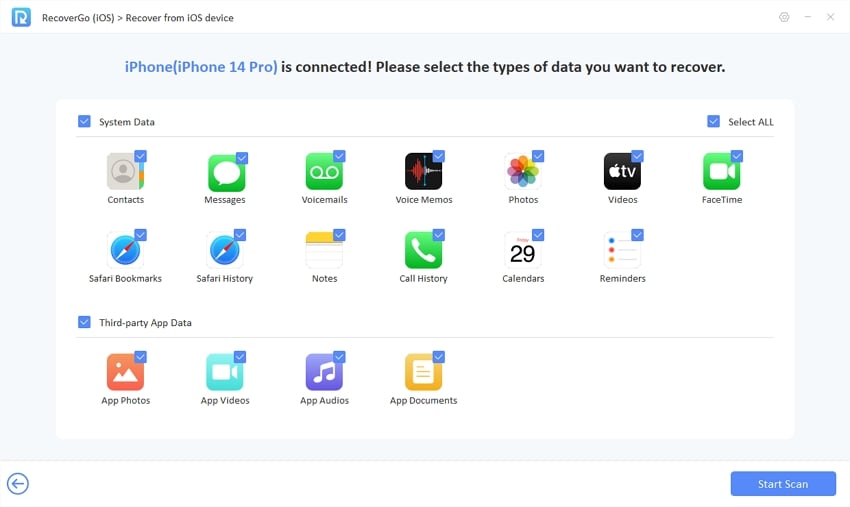
ステップ4 コンピューターで回復したデータをプレビューし、回復するアイテムを選択します。
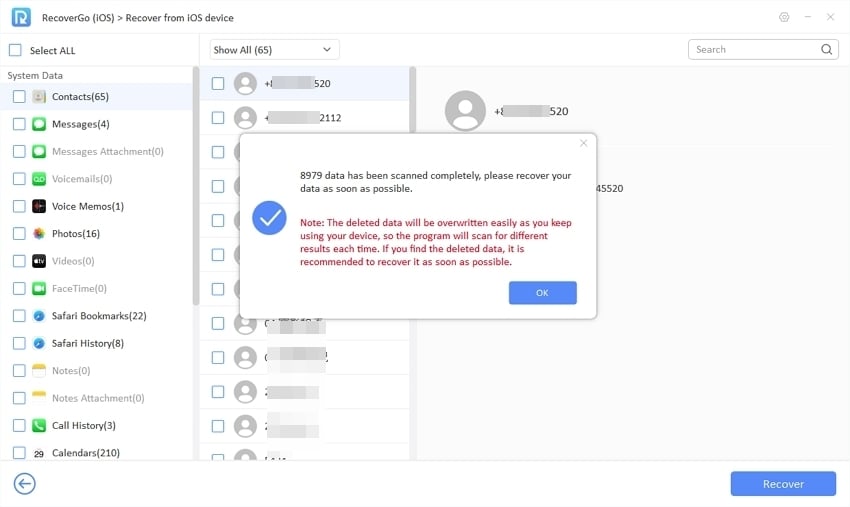
ステップ5 「」をクリックします回復する」ボタンとデータのエクスポートプロセスが完了するのを待ちます。完成したら、回復したファイルにさらに使用できるようになります。
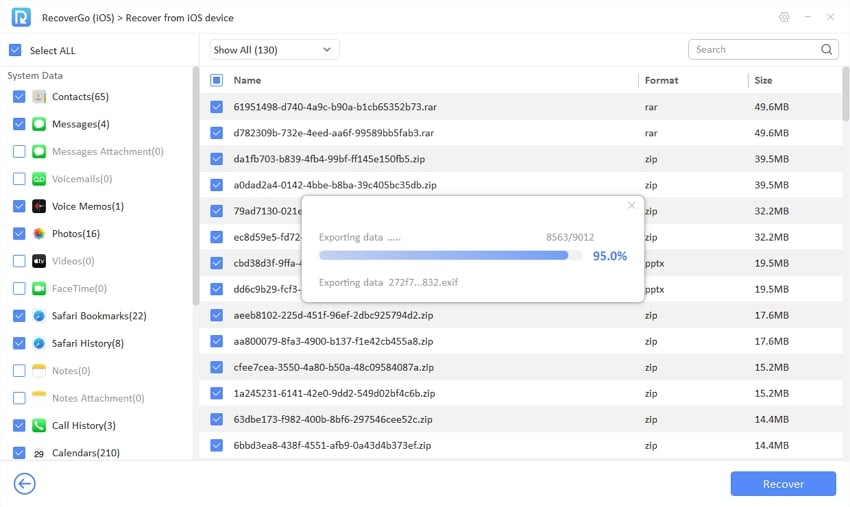
まとめ
この記事では、iCloudなしでiPhoneで削除された電話番号を取得する方法に関する3つのソリューションを提供します。 Googleの連絡先を使用すると、iPhoneをGoogleアカウントにリンクして連絡先同期を結びます。 iTunesバックアップを使用すると、以前のバックアップからiPhoneを復元できます。一方、ItooltabからのRecovergo(iOS)は、バックアップなしで削除された連絡先を回復するための専用のツールです!
これらの方法の中で、より包括的で効率的な回復プロセスにRecovergo(iOS)を使用することをお勧めします。プレビューして選択的に削除された連絡先を選択できる高度な機能を提供し、失われた連絡先を正常に取得するための理想的な選択肢となります。




